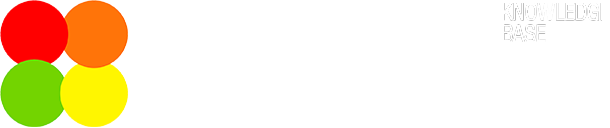Linux සඳහා හෙළකුරු
Linux මෙහෙයුම් පද්ධතිය ඇති පරිගණක සඳහා හෙළකුරු ලබාගන්නේ කොහොමද?
- හෙළකුරු වෙබ් අඩවිය (https://www.helakuru.lk) වෙත පිවිස පහත දැක්වෙන අයිකන අතරින් Linux අයිකනය එබීමෙන් Linux සඳහා හෙළකුරු සංස්කරණය Download කරගත හැකියි.
Linux සඳහා හෙළකුරු යතුරුපුවරුව නොමිලේ ලබාගත හැකිද?
- පෞද්ගලික භාවිතය වෙනුවෙන් Linux සඳහා හෙළකුරු සංස්කරණය නොමිලේ ලබාගත හැකියි.
- ව්යාපාරික භාවිතය වෙනුවෙන් Linux සඳහා හෙළකුරු සංස්කරණය ලබාගනී නම්, එක් පරිගණකයක් සඳහා රු.990කට මිලකට මිලදී ගත හැකියි. ව්යාපාරික පරිගණක 10කට වැඩි ගණනකට ලබාගැනීමට අවශ්ය නම් [email protected] ලිපිනයට ලියා විශේෂ මිලක් ලබාගත හැකියි.
හෙළකුරු වෙබ් අඩවියෙන් Linux සඳහා හෙළකුරු යතුරුපුවරුව Download කරගත් පසු එය Setup කරගන්නේ කොහොමද?
Download කරගත් ZIP ගොනුව විවෘත කර ඒ තුළ ඇති EULA-Personal.pdf හෝ EULA-Commercial.pdf ලෙස නම්කර ඇති හෙළකුරු මෘදුකාංග බලපත්ර ගිවිසුම හොඳින් කියවන්න.
ගිවිසුමේ සඳහන් කරුණු වලට ඔබ එකඟ නම්, Linux සඳහා හෙළකුරු Install කරගැනීම සඳහා Helakuru.deb අයිකනය Double Click කරන්න.
Install කිරීම ආරම්භ කිරීමට ඊළඟට දිස්වෙන පහත තිරයේ Install button එක ඔබන්න.
Install කිරීම අවසන් වූ පසු Exit ඔබා ඉවත්වෙන්න.
ස්ථාපනය සම්පූර්ණ කිරීම සඳහා පරිගණකය Restart කරන්න.
පරිගණකය නැවත Start වූ පසුව මෙහෙයුම් පද්ධතියේ Settings වෙත පිවිස Region & Language තෝරන්න.
ඉහත තිරයේ දැක්වෙන + බොත්තම ඔබා එවිට ලැබෙන පහත මෙනුවෙන් Sinhala තෝරන්න.
ඉන්පසු ලැබෙන පහත මෙනුවෙන් ඔබ සිංහල ලිවීමට කැමති යතුරුපුවරු ක්රමය තෝරා “Add” ඔබන්න.
- ශබ්දානුකූල ක්රමය සඳහා “Sinhala; Sinhalese (helakuru-phonetic(m17n))” තෝරන්න.
- විජේසේකර ක්රමය සඳහා “Sinhala; Sinhalese (helakuru-wijesekara(m17n))” තෝරන්න.
ඔබ එක්කරගත් සිංහල යතුරුපුවරු ක්රමය එවිට පහත පරිදි දිස්වෙයි.
ඉන්පසු Settings වෙතින් ඉවත්වෙන්න. දැන් ඔබට Linux සඳහා හෙළකුරු භාවිතයෙන් සිංහල යතුරු කිරීමේ හැකියාව ලැබේ.
Linux සඳහා හෙළකුරු භාවිතයෙන් පරිගණකයේ සිංහල ලියන්නේ කොහොමද?
මේ සඳහා ඔබේ පරිගණකයේ Task Bar එකේ දිස්වන යතුරුපුවරු භාෂාව වෙනස්කරන අයිකනය click කරන්න.
එවිට දිස්වන පහත මෙනුවෙන් “Sinhala; Sinhalese (helakuru-phonetic(m17n)” හෝ “Sinhala; Sinhalese (helakuru-wijesekara(m17n)” යන්න තෝරාගන්න.
දැන් ඔබේ පරිගණකයේ යතුරුපුවරුවේ යතුරු එබීමෙන් සිංහල ලිවිය හැක.
Linux සඳහා හෙළකුරු මඟින් ලිවීමේදී සිංහල හා ඉංග්රීසි භාෂා අතර මාරු වෙන්නෙ කොහොමද?
- භාෂා අතර මාරුවීම සඳහා ඔබට පහත ක්රම දෙකෙන් එකක් භාවිතා කළ හැකියි.
- පරිගණකයේ Task Bar එකේ ඇති යතුරුපුවරු භාෂාව මාරුකරන අයිකනය එබීමෙන්.
- Windows + Space යන Keyboard Shortcut එක මඟින්.
Linux සඳහා හෙළකුරු මඟින් පිරිනැමෙන පහසුකම් මොනවද?
- ශබ්දානුකූල ක්රමයට සිංහල රචනය
- විජේසේකර ක්රමයට සිංහල රචනය
Linux සඳහා හෙළකුරු මඟින් Voice Typing පහසුකම ලැබෙනවද?
- පරිගණකයට Install කරගන්නා “Linux සඳහා හෙළකුරු” වෙතින් Voice Typing පහසුකම නොලැබේ.
- නමුත් Chrome බ්රව්සරය හරහා හෙළකුරු වෙබ් අඩවියට පිවිසීමෙන් ඕනෑම පරිගණකයකින් Voice Typing පහසුකම භාවිතා කළ හැකියි.
Linux සඳහා හෙළකුරු භාවිතා කිරීම සඳහා අන්තර්ජාලයට සම්බන්ධ වී සිටිය යුතුද?
- නැහැ. Linux සඳහා හෙළකුරු, පරිගණකය තුළට install වන “Stand-alone” මෘදුකාංගයක් නිසා එහි ක්රියාකාරිත්වයට අන්තර්ජාල සම්බන්ධතාවයක් අවශ්ය නොවේ.
Linux සඳහා හෙළකුරු යතුරුපුවරුව භාවිතයේදී පරිශීලකයා යතුරු කරන දෑ සුරක්ෂිතද?
- ඔව්. ඒ පිළිබඳ වැඩිදුර දැනගැනීම සඳහා යතුරුපුවරු දත්ත භාවිතය යන ලිපිය කියවන්න.
Linux සඳහා හෙළකුරු මඟින් Super App සංකල්පය හරහා පිරිනැමෙන අමතර ඩිජිටල් සේවා සහ මෙවලම් භාවිතා කළ හැකිද?
- පරිගණකයට Install කරගන්නා “Linux සඳහා හෙළකුරු” වෙතින් Super App සංකල්පය හරහා පිරිනැමෙන සේවාවන් නොලැබේ.
- නමුත් හෙළකුරු වෙබ් අඩවියට පිවිසීමෙන් ඕනෑම පරිගණකයකින් එම පහසුකම් භාවිතා කළ හැකියි.
ජංගම දුරකථනයෙන් සිංහල ලියන ආකාරයෙන්ම Linux සඳහා හෙළකුරු මඟින් සිංහල ලිවිය හැකිද?
- ඔව්. ඔබ සිංහල ලියන්නේ ශබ්දානුකුල ක්රමවේදයෙන් නම්, Linux සඳහා හෙළකුරු වලින් සිංහල අකුරු ලියැවෙන්නේ, ජංගම දුරකථනයේදී ලියැවෙන අකුරු සංයෝජන වලින්මයි. එම සංයෝජනයන් ගැන දැනුවත් වීමට ශබ්දානුකූල ක්රමයෙන් රචනය යන ලිපිය කියවන්න.
- ඔබ සිංහල ලියන්නේ විජේසේකර ක්රමයෙන් නම්, එහිදී පරිගණකයේ ලියැවෙන්නේ සම්මත විජේසේකර අකුරු සැකැස්මේ ආකාරයට වන අතර, එය ජංගම දුරකථනයේ ඇති ස්මාට් විජේසේකර සැකැස්මට බොහෝ දුරට සමාන වේ. එම සැකැස්ම ගැන දැනුවත් වීමට විජේසේකර ක්රමයෙන් රචනය යන ලිපිය කියවන්න.
© මුද්රිත හෝ අන්තර්ජාල ලිපි සඳහා උපුටා ගන්නේ නම් මූලාශ්රය ලෙස https://facts.helakuru.lk සඳහන් කරන්න.